รวม 3 วิธีสตรีมเกมมือถือง่าย ๆ ทั้งผ่านแอพและผ่านคอม
4 มี.ค. 2563

Mercular ได้พูดถึง Content เกี่ยวกับอุปกรณ์สำหรับ Live Streaming ไปมากพอตัวแล้ว วันนี้เราจะมาพูดถึงวิธีการ Live Streaming กันบ้าง โดยเราจะเริ่มต้นจากช่องทางที่ง่าย และใกล้ตัวผู้ใช้งานมากที่สุด อย่างการไลฟ์สตรีมผ่านโทรศัทพ์มือถือ ที่เรียกได้ว่าเป็นแหล่งรวมวัตถุดิบคอนเทนต์สตรีมมิ่งชั้นดีมากมายไม่ว่าจะเป็นเกมยอดฮิตสำหรับการสตรีมอย่าง RoV, Identity V, PUBG Mobile ไปจนถึงคลิปวีดีโอสำหรับทำ Live Reaction พากย์งานแข่ง อีกทั้งขายของออนไลน์ สอนหนังสือ ร้องเพลงสด Vlog หรืออะไรก็ตามที่อยู่บนจอมือถือของคุณ นั่นหมายความว่านอกเหนือจากการไลฟ์เกม หรืองานแข่งแล้ว สตรีมเมอร์ยังสามารถพลิกแพลงวิธีการเหล่านี้เพื่อไปใช้ทำคลิปต่าง ๆ ได้อีกมากมาย
1. สตรีมผ่านมือถือด้วย แอปพลิเคชั่น
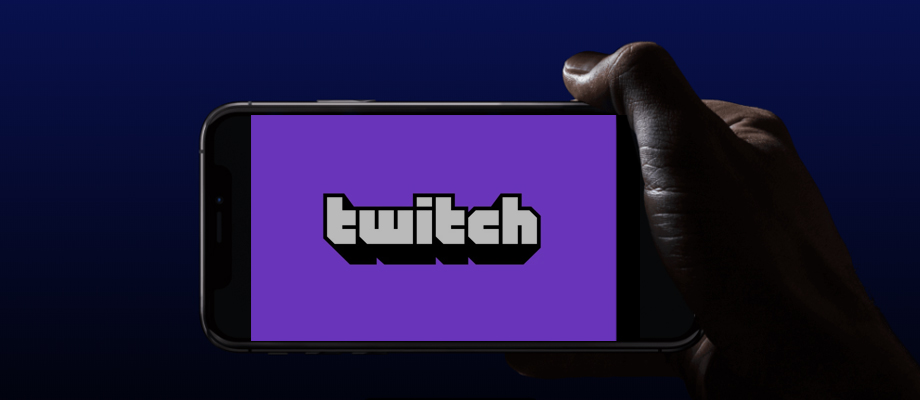
1. สตรีมผ่านมือถือด้วย แอปพลิเคชั่น
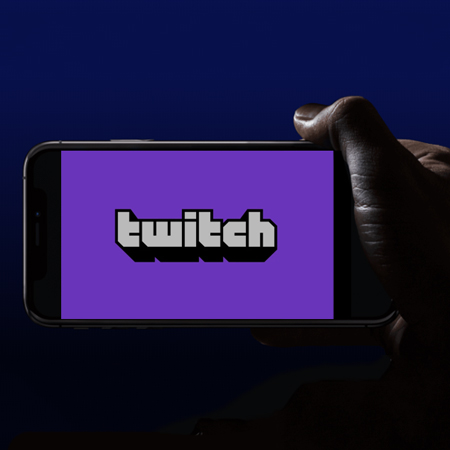
จริง ๆ แล้วการทำ Live Streaming นั้น ขอแค่มีมือถือสเปคกลาง ๆ ซักหนึ่งเครื่องผู้ใช้งานก็สามารถเริ่มการสตรีมรายการของตัวเองได้ทันทีโดยสำหรับเกมสตรีมเมอร์ทางเราก็ขอแนะนำเป็น App อย่าง Omlet Arcade เป็นหลัก ส่วนการไลฟ์อื่น ๆ นั้น ก็แนะนำให้ Live ผ่าน แอป Social network อย่าง Instagram หรือ Facebook ตามแต่กลุ่มผู้ชมสำหรับรายการของคุณ โดยขั้นตอนต่าง ๆ ก็มีดังนี้
.jpg)
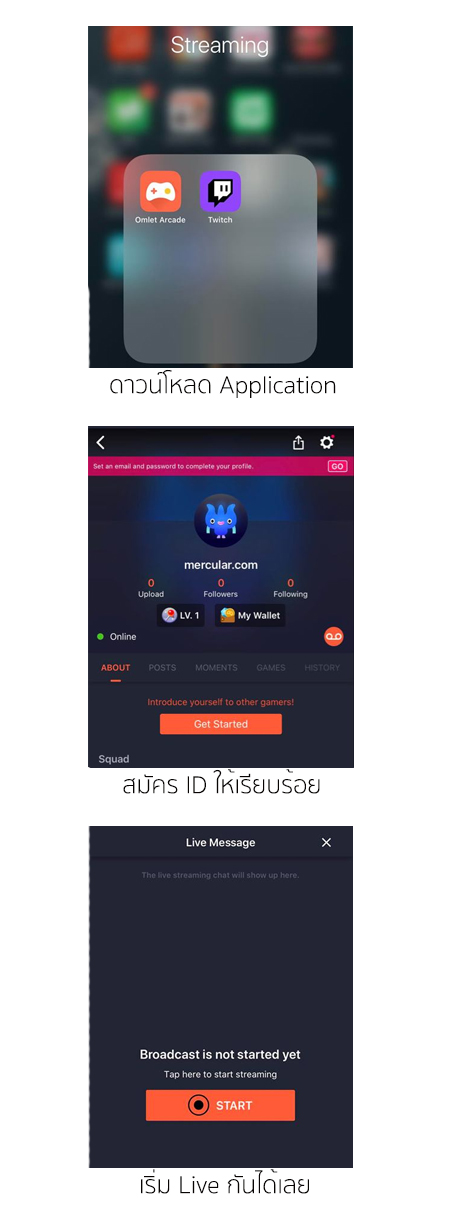
- a. โหลด Application สำหรับ Streaming มา (Facebook, Youtube, Twitch, Omlet Arcade, ฯลฯ)
- b. เปิด Application สมัครสมาชิกให้เรียบร้อย
- c. กดปุ่ม Stream เริ่มการตั้งค่า / เปิดใช้ฟีเจอร์ Live *สำหรับการสตรีมครั้งแรกแต่ละแอพจะมีการสอนวิธีการใช้งานอยู่แล้ว
- d. เริ่มการสตรีมได้เลย
ซึ่งการสตรีมผ่าน Application เหล่านี้ผู้ใช้งานต้องดูดี ๆ ว่าแอพเหล่านั้นรองรับระบบปฏิบัติการณ์ของคุณหรือไม่ เพราะหลาย ๆ แอพนั้นจะสามารถใช้งานได้กับ Android Phone เท่านั้น นอกจากนั้นผู้ใช้งานสามารถต่อไมโครโฟนประเภท Lavalier เสริมได้ด้วย จะช่วยลดเสียงกระแทกจากการกดหน้าจอโทรศัพท์ลงไปได้และเก็บเสียงคนพูดได้ดีขึ้นด้วย

ข้อดี
- ใช้งานง่ายสะดวก มือใหม่ก็ใช้ได้
- Live ได้ฟรี ๆ ไม่ต้องใช้เงิน
- มีแต่ละแอปฯ มี Community เป็นของตัวเอง
- ไลฟ์ไปชาร์จแบตฯไปได้
ข้อจำกัด
- ความละเอียดภาพสูงสุด 720p
- ฟีเจอร์การไลฟ์ค่อนข้างน้อย
- ไลฟ์ได้แค่ภาพหน้าจอ ตั้งกล้องถ่ายตัวเองไม่ได้
2. สตรีมผ่านคอม แบบไร้สาย (Mirroring)
.jpg)
2. สตรีมผ่านคอม แบบไร้สาย (Mirroring)

สำหรับผู้ที่เคยชินหรือมีภาพชัดเจนในหัวเกี่ยวกับทิศทางการทำรายการสตรีมเป็นของตัวเองแล้ว การเริ่มต้นสตรีมมิ่งในคอมพิวเตอร์นั้นก็ถือว่าเป็นสิ่งจำเป็นที่จะช่วยขยายความเป็นไปได้ของตัวรายการ ทำให้มีองค์ประกอบอื่น ๆ เพิ่มขึ้นได้ โดยโทรศัพท์ Android จนไปถึง iPhone รุ่นใหม่ ๆ ก็จะมีฟีเจอร์ Mirror หน้าจอแบบไร้สายในตัวอยู่แล้วโดย Android นั้นจะสามารถสะท้อนหน้าจอเข้า Windows PC ได้โดยไม่ต้องลง Application เพิ่มเลย ส่วน iPhone นั้นก็สามารถ Mirror เข้าเครื่อง Mac ได้โดยทันทีเช่นกัน แต่ถ้าเป็นการใช้งานแบบ Crossover เช่น Apple ไป Windows ก็จำเป็นจะต้องลง Software ต่าง ๆ เพิ่มบนคอมพิวเตอร์เช่น 5K player เป็นต้น โดยมือถือทั้ง 2 ระบบจะมีวิธีการ Stream ต่างกันดังนี้
.jpg)
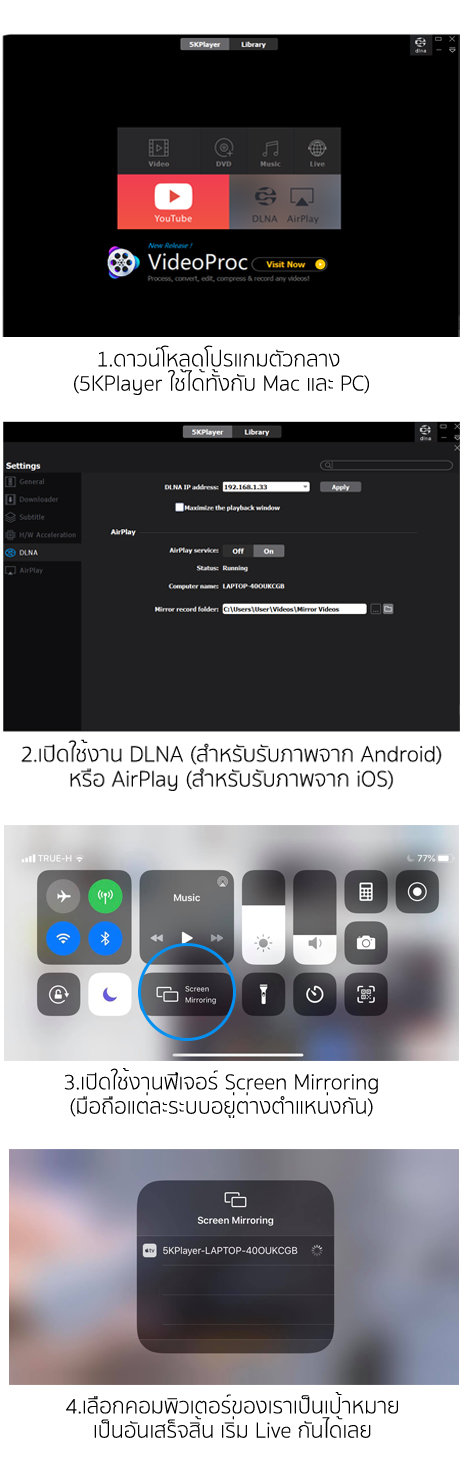
2.1 Android (Minecast / DLNA)
- a. เข้าไปที่ Start > Setting > System บนเครื่อง PC
- b. เข้าไปที่หัวข้อ Projecting to this PC ตั้งค่าหัวข้อให้เป็น Available Everywhere
- c. เชื่อมต่อมือถือ และคอมพิวเตอร์ด้วยอินเตอร์เน็ตตัวเดียวกัน (วง LAN เดียวกัน)
- d. เข้าไปที่หน้า การเชื่อมต่ออุปกรณ์ (Connection) บนสมาร์ทโฟน และเปิดใช้งาน Screen Mirroring
- e. ตัวมือถือจะทำการค้นหาอุปกรณ์ที่สะท้อนภาพได้ทั้งหมดจากนั้นจึงเลือกคอมพิวเตอร์ตัวที่เราต้องการ
- f. เข้าไปเช็คที่หน้าจอ Windows เพื่อตอบรับการแชร์หน้าจอ
2.2 iPhone (Airplay)
- a. ดาวน์โหลดแอพพลิเคชั่นสำหรับรองรับ Airplay ลง PC เช่น 5K Player หรือ LonelyScreen เป็นต้น
- b. ติดตั้งโปรแกรมตามขั้นตอน และเปิดรับการส่งสัญญาณ Airplay ของโปรแกรมนั้น ๆ
- c. เชื่อมต่อมือถือ และคอมพิวเตอร์ด้วยอินเตอร์เน็ตตัวเดียวกัน (วง LAN เดียวกัน)
- d. เปิด iPhone หรือ iPad ของคุณแล้วกดใช้งานฟีเจอร์ Airplay
- e. ตัวสมาร์ทโฟนจะแสดงชื่อโปรแกรมที่คุณดาวน์โหลดมาและเปิดใช้งานอยู่
- f. กดเชื่อมต่อไปที่โปรแกรมนั้น ๆ

เพียงเท่านี้การ Mirror ก็เรียบร้อยผู้สตรีมก็สามารถนำหน้าจอที่ได้ทำการตัดต่อเพิ่ม Banner หรือภาพของตัวเองขณะกำลังเล่นเกมได้ผ่านโปรแกรม Live Stream อย่าง OBS Studio ก่อนทำการถ่ายทอดสดรายการของตัวเอง อีกทั้งวิธีการนี้สามารถใช้งานได้ทั้งกับการสตรีมเกมหรือไลฟ์ผ่านกล้องนั่นเอง
ข้อดี
- สามารถแต่ง Stream ด้วย Template ต่าง ๆ ได้
- สามารถซ้อนภาพจากกล้องต่าง ๆ ได้ด้วย
- ประหยัด มีแค่คอมและมือถือก็ใช้งานได้แล้ว
- ไลฟ์ไปชาร์จแบตไปได้
ข้อจำกัด
- รายละเอียดภาพสูงสุดอยู่ที่ระดับ Full HD
- รายละเอียด Software ค่อนข้างเยอะต้องใช้เวลาเรียนรู้
- ใช้งานได้ระหว่างเชื่อมต่อวง LAN เดียวกันเท่านั้น
3. สตรีมผ่านคอม แบบมีสาย
.jpg)

วิธีสุดท้ายผ่านการสตรีมมิ่งเกมมือถือนั้นก็คือการส่งภาพผ่านสายเข้าคอมพิวเตอร์ที่จะใช้สตรีมมิ่งโดยตรง โดยทั่วไปแล้วหากการ์ดจอหรือ CPU นั้นมี Input HDMI ผู้ใช้งานก็สามารถพอร์ตภาพผ่านสาย Lightning /Type-C to HDMI มาได้เลย แต่ถ้าเกิดว่าไม่มีก็จำเป็นจะต้องใช้ตัวช่วยอย่าง Capture Card เข้ามาช่วยซึ่งการ์ดจับภาพเหล่านี้ก็จะมีข้อดีตรงที่ทำให้ผู้ใช้งานสามารถสตรีมภาพได้ความละเอียดสูง ลื่นไหล และลดภาระของเครื่องทั้งตัวคอมพิวเตอร์และมือถือได้เป็นอย่างดีแถมการใช้งานนั้นยังง่ายสุด ๆ แทบจะเป็น Plug and play เลยด้วยซ้ำ โดยวิธีการก็มีดังนี้
- a. ดาวน์โหลด Application สำหรับ Live Stream หรือ Software เฉพาะของ Capture Card แบรนด์นั้น ๆ
- b. เมื่อเชื่อมต่อภาพเข้าไปทางช่อง HDMI Input ของตัว PC แล้ว ให้เปิด Software สำหรับ Live Stream ขึ้นมา
- c. เลือกอุปกรณ์ที่เราต้องการ Live
.jpg)
เพียงเท่านี้ก็เป็นอันเสร็จสิ้น แถมการ์ดจับภาพมักจะมาพร้อมกับ Template สำหรับ Live ที่สวยงามอยู่แล้ว เช่น โปรแกรม Live ของ Elgato Stream Deck หนือ ReCentral ของ AverMedia ถือว่าเป็นการลงทุนสองต่อที่นอกจากจะได้ภาพคุณภาพสูงกว่าการสตรีมแบบอื่นแล้วยังทำให้มีลูกเล่นอื่น ๆ ในรายของเราเพิ่มขึ้นด้วยนั่นเอง และเช่นเดียวกันกับวิธีก่อนหน้า วิธีการนี้ยังรองรับการไลฟ์ทั้งเกมจากในเครื่องหรือจะใช้มือถือเป็นกล้องเพื่อไลฟ์สดก็ได้นั่นเอง
ข้อดี
- สามารถแต่ง Stream ด้วย Template ต่าง ๆ ได้
- สามารถซ้อนภาพจากกล้องต่าง ๆ ได้ด้วย
- คุณภาพการไลฟ์สูงกว่าวิธีอื่น ๆ สูงสุด Full HD หรือมากกว่า (ถ้ามีเกมในอนาคตรองรับ)
- ภาระของเครื่องน้อยไม่กินแบต ไม่ค่อยร้อน
- ใช้งานง่าย ไม่ยุ่งยาก
ข้อจำกัด
- อุปกรณ์เยอะ ลงทุนสูง
- รายละเอียด ค่อนข้างเยอะต้องใช้เวลาเรียนรู้
- ต่อเชื่อมสายตลอดเวลาอาจจะขยับได้ไม่คล่องตัว
ภาพชัดแล้ว เสียงต้องชัดด้วย!
%20(1).jpg)
ภาพชัดแล้ว เสียงต้องชัดด้วย!

โดยวิธีการทั้ง 3 อย่างนั้นสิ่งที่ต้องใส่ใจไม่ใช่แค่เรื่องภาพเพียงอย่างเดียวแต่สิ่งที่ต้องใส่ใจก็คือเสียงเพราะการใช้ไมค์มือถือโดยตรง อาจจะทำให้เกิดเสียงรบกวนขึ้นได้ระหว่งาการไลฟ์เช่นเสียงกดจอมือถืออย่างรุนแรงการเปลี่ยนมาใช้ไมโครโฟนภายนอกจะช่วยทำให้คุณสามารถจัดตำแหน่งการรับเสียงได้ดีขึ้น ช่วยทำให้รายการสตรีมมีเสียงที่คมชัดนั่นเอง โดยประเภทของไมค์ที่เหมาะกับการใช้งานจำพวกนี้ก็คงหนีไม่พ้น
- Lavalier Microphone:ไมโครโฟน Lavalier อย่าง Boya BY‐M1 เป็นไมค์ใช้งานง่าย ๆ แบบ Plug and Play เหมาะกับการใช้สตรีมแบบ Application บนมือถือ หรือMirroring ช่วยในการรับเสียง และลดเสียงกระแทกของมือระหว่างสตรีมมิ่ง ลดเสียงรบกวนได้ดีกว่าไมค์ USB แต่คุณภาพเสียงอาจจะไม่ดีเท่า
- Streaming Microphone: ไมโครโฟน USB ที่ออกแบบมาสำหรับสตรีมสดโดยเฉพาะเช่น HyperX Quadcast หรือ Nubwo Seeker X400 สามารถรับเสียงได้คุณภาพสูง เสียงชัด ลูกเล่นเยอะกว่าไมค์ Lavalier แถมเบื่อ ๆ ยังเปลี่ยนมาใช้อัดเพลง จัดรายการได้อีก โดยตัวไมค์นั้นเหมาะกับการสตรีมผ่านคอมทั้ง 2 รูปแบบ
.jpg)

สุดท้ายนี้สำหรับสตรีมเมอร์น่าใหม่น่าจะได้เทคนิคดี ๆ ในการเริ่มต้นการสตรีมเกมมือถือไปแล้ว คราวหน้า Mercular จะหยิบเอาวิธีการใช้เครื่อง PC เพื่อ Live Stream เกม Console และ PC มาให้รับชมกันเป็นคิวต่อไปรอชมกันได้เลยแต่ก่อนจะจากกันไปในวันนี้เราลองมาดู Recap คร่าว ๆ เกี่ยวกับวิธีการสตรีมมิ่งทั้ง 3 แบบกันดู !
- สตรีมบนมือถือผ่าน App: สะดวกใช้งานง่าย แต่เปิดกล้องไปไลฟ์ไปไม่ได้ โทรศัพท์ร้อนแบตหมด/เสื่อไว เหมาะกับคนที่เริ่มต้น หรือแค่อยากจะสตรีมแค่ตัวเกมอย่างเดียวจริง ๆ
- Mirror ภาพจากมือถือไปลงคอม: วิธีนี้เป็นวิธีที่สตรีมเมอร์เลือกใช้กันมากที่สุด เพราะลงทุนน้อย แต่ได้คุณภาพผลงานที่สูง เหมาะสำหรับคนที่ตั้งเป้าไว้ว่าจะตรีมอย่างจริงจัง
- ส่งสัญญาณภาพผ่านสาย HDMI: วิธีนี้อาจจะลงทุนแพง แต่ถือว่าเป็นวิธีที่ใช้งานง่าย ได้ความละเอียดภาพสูงที่สุด และถนอมเครื่องมือถือของเรามากที่สุดด้วยเช่นกัน
หวังว่าบทความนี้จะเป็นประโยชน์ต่อใครก็ตามที่อยากจะผันตัวเองมาเป็นสตรีมเมอร์ไม่มากก็น้อย ใครที่ชื่นชอบบทความดี ๆ แบบนี้ก็อย่าลืมกดไลค์กดแชร์ และไว้พบกันใหม่ในบทความหน้าจาก Mercular.com ได้เลย


